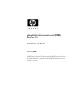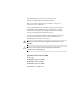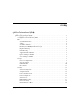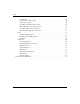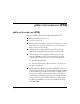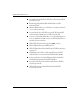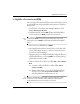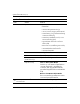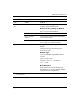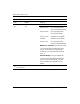Computer Setup (F10) Utility Guide (3rd Edition)
Table Of Contents
- คูมือยูทิลิตีการตั้งคาคอมพิวเตอร (F10)
- สารบัญ
- ยูทิลิตีการตั้งคาคอมพิวเตอร (F10)
- การใชยูทิลิตีการตั้งคาคอมพิวเตอร (F10)
- File
- Storage
- Security
- Smart Card Options
- Setup Password
- Power-On Password
- Password Options
- Smart Cover
- Embedded Security
- Device Security
- Network Service Boot
- System IDs
- DriveLock Security (บางรุน)
- OS Security (บางรุน)
- Data Execution Prevention (บางรุน)
- Master Boot Record Security (บางรุน)
- Save Master Boot Record (บางรุน)
- Restore Master Boot Record (บางรุน)
- Power
- Advanced*
- การกูคืนการตั้งคาคอนฟเกอเรชัน
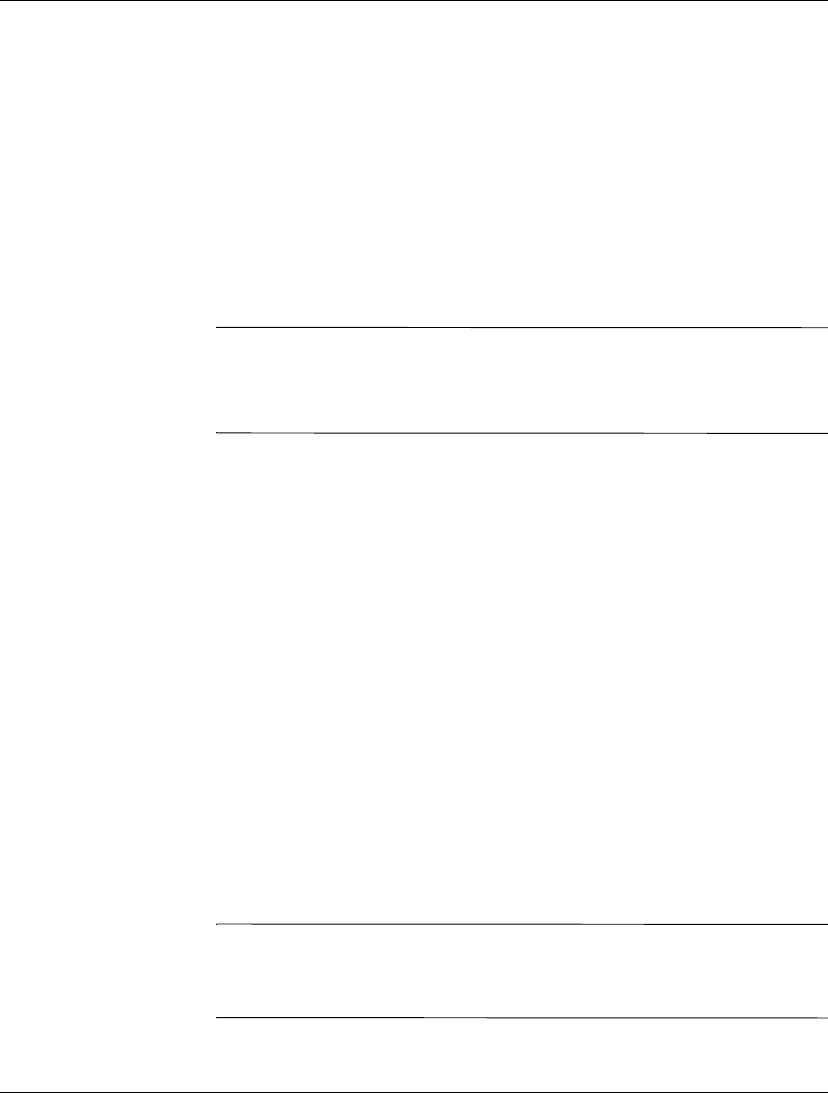
คูมือยูทิลิตีการตั้งคาคอมพิวเตอร (F10) www.hp.com 3
ยูทิลิตีการตั้งคาคอมพิวเตอร (F10)
การใชยูทิลิตีการตั้งคาคอมพิวเตอร (F10)
คุณสามารถเขาสูการตั้งคาคอมพิวเตอรไดดวยการเปดคอมพิวเตอรหรือการรีสตารท
ระบบเทานั้นเมื่อ ตองการเขาสูเมนูของยูทิลิตีการตั้งคาคอมพิวเตอร ใหปฏิบัติตาม
ขั้นตอนตอไปนี้
:
1.
เปดหรือเริ่มตนระบบคอมพิวเตอรใหมหากคุณอยูใน Windows ใหคลิก
Start > Shut Down > Restart
2. ทันทีที่คอมพิวเตอรเปด ใหกดปุม F10 เมื่อไฟจอภาพเปนสีเขียวเพื่อเขาสู
การตั้งคาคอมพิวเตอร กด
Enter หากตองการขามหนาจอเริ่มตน
✎
หากคุณไมไดกด F10 ภายในเวลาที่เหมาะสม คุณจะตองเริ่มการทํางานของ
คอมพิวเตอรใหม และกด
F10 อีกครั้งเมื่อไฟจอภาพเปนสีเขียวเพื่อเขาสูยูทิลิตี
ดังกลาว
3. เลือกภาษาจากรายการที่มีใหเลือกและกด Enter
4. เมนูของยูทิลิตีการตั้งคาคอมพิวเตอรจะแสดงตัวเลือก 5 หัวขอ: File (ไฟล),
Storage (
สื่อเก็บขอมูล), Security (ระบบรักษาความปลอดภัย), Power
(
เพาเวอร) และ Advanced (ขั้นสูง)
5.
ใชปุมลูกศร (ซายและขวา) เพื่อเลือกหัวขอที่ถูกตอง ใชปุมลูกศร (ขึ้นและลง)
เพื่อเลือกตัวเลือกที่ตองการ จากนั้นกดปุม Enter ในการยอนกลับไปยังเมนู
ยูทิลิตีการตั้งคาคอมพิวเตอร กด
esc
6. เมื่อตองการใชและบันทึกการเปลี่ยนแปลง ใหเลือก File > Save Changes
Exit
❏ หากคุณทําการเปลี่ยนแปลงที่ไมตองการใหมีผล ใหเลือก Ignore
Changes and Exit
❏ เมื่อตองการรีเซ็ตคาที่มาจากโรงงานหรือคาเริ่มตนที่ไดบันทึกไวกอน
หนานี้
(ในบางรุน) ใหเลือก Set Defaults and Exit ตัวเลือกนี้
จะเรียกคืนคาดีฟอลตของระบบที่กําหนดมาจากโรงงาน
Ä
ขอควรระวัง: อยาปดคอมพิวเตอรขณะที่ BIOS กําลังบันทึกการเปลี่ยนแปลงการตั้งคา
คอมพิวเตอร
F10 เนื่องจาก CMOS อาจเกิดความเสียหายได การปดคอมพิวเตอร
อยางปลอดภัยคือหลังจากออกจากหนาจอการตั้งคา F10 แลวเทานั้น